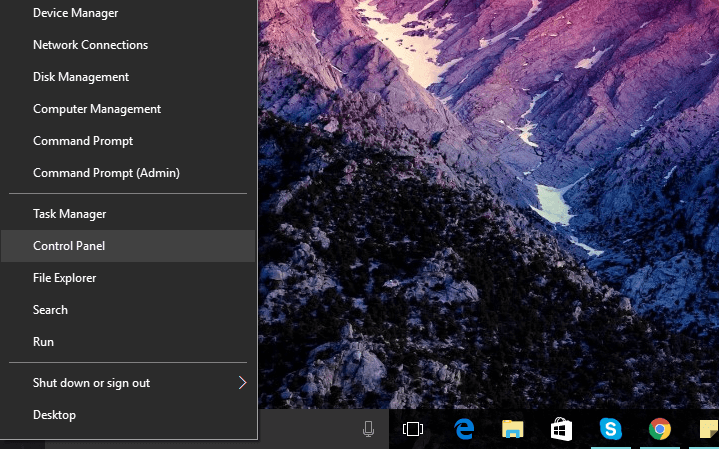
Este software reparará errores comunes de la computadora, lo protegerá de la pérdida de archivos, malware, fallas de hardware y optimizará su PC para obtener el máximo rendimiento. Solucione problemas de PC y elimine virus ahora en 3 sencillos pasos:
- Descargar la herramienta de reparación de PC Restoro que viene con tecnologías patentadas (patente disponible aquí).
- Hacer clic Iniciar escaneo para encontrar problemas de Windows que podrían estar causando problemas en la PC.
- Hacer clic Repara todo para solucionar problemas que afectan la seguridad y el rendimiento de su computadora
- Restoro ha sido descargado por 0 lectores este mes.
Microsoft silenciosamente, sin ningún anuncio, eliminó algunos enlaces de Windows 10El menú Win + X en las últimas versiones de Windows 10 Preview. Más precisamente, el acceso directo del Panel de control se eliminó del menú, lo que dejó a algunos usuarios preguntarse Qué pasó.
Bueno, la gente asume que la razón de esto es porque Microsoft quiere que los usuarios se concentren más en la aplicación Configuración y desterren lentamente el Panel de control tradicional. Si bien el trabajo más importante en Windows 10 se realiza en la aplicación Configuración, todavía necesitamos el Panel de control para algunas acciones.
La forma más fácil de acceder al Panel de control en Windows 10 es simplemente ingresar al "panel de control" en la Búsqueda y abrirlo desde allí. Sin embargo, algunos usuarios no quieren escribir en el cuadro de búsqueda cada vez que necesitan hacer algo en el Panel de control.
Afortunadamente, hay otras formas más fáciles de acceder e incluso llevar el acceso directo del Panel de control al menú Win + X en Windows 10. Entonces, si desea hacerlo, pruebe algunos de los métodos que se enumeran a continuación.
Cómo acceder al Panel de control en Windows 10
Método 1: fíjelo al menú Inicio
La forma más fácil de acceder al Panel de control en Windows 10 es anclar al menú Inicio, como un mosaico dinámico. Una vez que haga eso, se requerirá un mínimo esfuerzo para acceder a él. Si no sabe cómo anclar el ícono del Panel de control (y cualquier otro ícono) al Inicio, siga estas instrucciones:
- Vaya a Buscar y escriba panel de control
- Ahora, simplemente haga clic con el botón derecho en el icono del Panel de control y elija Anclar para iniciar

Ahora, el acceso directo del Panel de control se colocará en el menú Inicio, junto con otros Live Tiles, y podrá acceder a él fácilmente. Sin embargo, este método no devolverá el acceso directo al menú Win + X, por lo que si desea acceder específicamente al Panel de control desde allí, pruebe algunos de los métodos siguientes.
Método 2: use el editor de menú Win + X
Recuperar el acceso directo del Panel de control implica el uso de un programa de terceros. La herramienta más simple posible que puede utilizar para este propósito es el Editor de menú Win + X. Esta herramienta le permite agregar o eliminar cualquier función del menú Win + X, incluido el Panel de control.
Ejecute un análisis del sistema para descubrir posibles errores

Descarga Restoro
Herramienta de reparación de PC

Hacer clic Iniciar escaneo para encontrar problemas de Windows.

Hacer clic Repara todo para solucionar problemas con tecnologías patentadas.
Ejecute un escaneo de PC con la herramienta de reparación Restoro para encontrar errores que causen problemas de seguridad y ralentizaciones. Una vez que se completa el escaneo, el proceso de reparación reemplazará los archivos dañados con archivos y componentes nuevos de Windows.
Win + X Menu Editor fue creado por WinAero originalmente para Windows 8, pero se ha actualizado para que funcione con Windows 10, y normalmente puede usarlo.
Para que el acceso directo del Panel de control vuelva al menú, haga lo siguiente:
- Descarga la herramienta desde este enlace.
- Inicie el editor de menú Win + X (tiene versiones x32 y x64).
- Seleccione el grupo al que desea agregar el enlace del Panel de control (haciendo clic izquierdo en él).
- Seleccione "Agregar un programa"> "Agregar un elemento del Panel de control"> Panel de control.
- Esto agrega un enlace del Panel de control al grupo seleccionado.
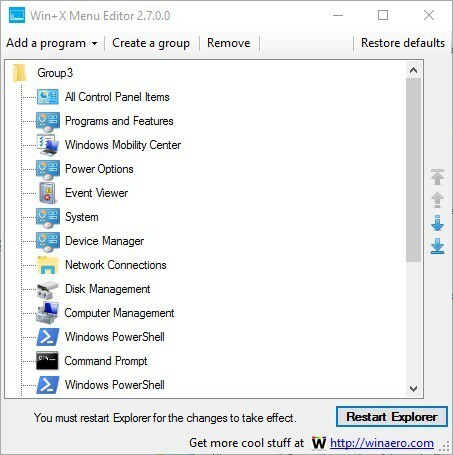
Usar el Editor de menú Win + X es la forma más fácil de traer el acceso directo del Panel de control al menú. Sin embargo, si desea hacerlo de la manera más complicada, consulte el método a continuación.
Método 3: hazlo manualmente
Como ghacks escribe, puede recuperarlo manualmente, pero requiere bastante trabajo. Lo primero es lo primero, deberá descargar el archivo de acceso directo antiguo y reemplazar el nuevo por él, y luego cambiar algunas configuraciones del sistema para mostrar archivos ocultos. Esto es exactamente lo que debe hacer
- Descargue el antiguo atajo de este sitio (el sitio está en alemán).
- Abierto % LOCALAPPDATA% \ Microsoft \ Windows \ WinX \ Group2 en el Explorador de archivos.
- Realice una copia de seguridad de todas las entradas enumeradas en la carpeta.
- Copie el enlace del Panel de control descargado a la carpeta Group2. Reemplazará el enlace actual.
- Reinicie el Explorador. Puede hacerlo abriendo el Administrador de tareas y finalizando el proceso del Explorador de archivos.
Ahí lo tienes, después de realizar una de estas tres acciones, podrás acceder rápidamente al Panel de control desde el menú Inicio / Menú Win + X. Si tiene algún comentario o pregunta, háganoslo saber en los comentarios. También puede decirnos su opinión sobre la eliminación del acceso directo del Panel de control del menú Win + X.
HISTORIAS RELACIONADAS QUE DEBE VERIFICAR:
- Cómo usar Google Photos en Windows 10
- Cómo instalar Linux Bash en Windows 10 versión 1607
- Las 6 mejores herramientas y software de bloqueo de archivos y carpetas para Windows 10
- Cómo crear un archivo ISO a partir de cualquier compilación de Windows 10
 ¿Sigues teniendo problemas?Arréglelos con esta herramienta:
¿Sigues teniendo problemas?Arréglelos con esta herramienta:
- Descargue esta herramienta de reparación de PC Excelente en TrustPilot.com (la descarga comienza en esta página).
- Hacer clic Iniciar escaneo para encontrar problemas de Windows que podrían estar causando problemas en la PC.
- Hacer clic Repara todo para solucionar problemas con tecnologías patentadas (Descuento exclusivo para nuestros lectores).
Restoro ha sido descargado por 0 lectores este mes.


